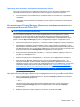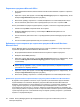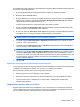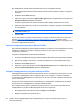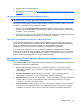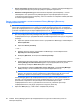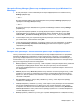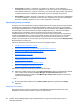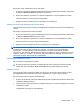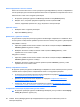ProtectTools (select models only) - Windows XP, Windows Vista, Windows 7
Table Of Contents
- Безопасность: введение
- Приступая к работе
- Настройка системы
- Настройка приложений
- Добавление средств управления
- HP ProtectTools Security Manager (Диспетчер безопасности)
- Процедуры настройки
- Общие задачи
- Диспетчер паролей
- Для веб-страниц и программ, учетные записи для которых еще не созданы
- Для веб-страниц и программ, учетные записи для которых уже созданы
- Добавление учетных записей
- Изменение учетных записей
- Использование меню учетных записей
- Группировка учетных записей по категориям
- Управление учетными записями
- Оценка надежности пароля
- Параметры значка диспетчера паролей
- Параметры
- Учетные данные
- Персональная идентификационная карта
- Настройка предпочтений
- Резервное копирование и восстановление данных
- Добавление приложений
- Состояние приложений безопасности
- Диспетчер паролей
- Drive Encryption (Шифрование диска) для HP ProtectTools (только на некоторых моделях)
- Privacy Manager (Диспетчер конфиденциальности) для HP ProtectTools (только на некоторых моделях)
- Процедуры настройки
- Запуск Privacy Manager (Диспетчер конфиденциальности)
- Управление сертификатами Privacy Manager (Диспетчер конфиденциальности)
- Запрос и установка сертификата Privacy Manager (Диспетчер конфиденциальности)
- Просмотр сведений о сертификате Privacy Manager
- Обновление сертификата Privacy Manager
- Настройка сертификата Privacy Manager по умолчанию
- Удаление сертификата Privacy Manager
- Восстановление сертификата Privacy Manager
- Отзыв сертификата Privacy Manager
- Управление доверенными контактами
- Общие задачи
- Использование Privacy Manager (Диспетчер конфиденциальности) с Microsoft Outlook
- Использование Privacy Manager (Диспетчер конфиденциальности) в документах Microsoft Office 2007
- Настройка Privacy Manager (Диспетчер конфиденциальности) для Microsoft Office
- Подписание документа Microsoft Office
- Добавление строки подписи при подписании документа Microsoft Word или Microsoft Excel
- Шифрование документа Microsoft Office
- Удаление шифрования документа Microsoft Office
- Отправка зашифрованного документа Microsoft Office
- Просмотр подписанного документа Microsoft Office
- Просмотр зашифрованного документа Microsoft Office
- Использование Privacy Manager (Диспетчер конфиденциальности) в Windows Live Messenger
- Запуск сеанса разговора с использованием Privacy Manager (Диспетчер конфиденциальности)
- Настройка Privacy Manager (Диспетчер конфиденциальности) для Windows Live Messenger
- Беседа в окне разговора с использованием диспетчера конфиденциальности
- Просмотр журнала разговора
- Дополнительные задачи
- Процедуры настройки
- File Sanitizer (Очистка файлов) для HP ProtectTools
- Уничтожение
- Очистка свободного пространства
- Процедуры настройки
- Общие задачи
- Использование последовательности клавиш для запуска уничтожения
- Использование значка File Sanitizer (Очистка файлов)
- Уничтожение одного объекта вручную
- Уничтожение всех выбранных объектов вручную
- Включение очистки свободного пространства вручную
- Отмена процесса уничтожения или очистки свободного пространства
- Просмотр файлов журнала
- Device Access Manager (Диспетчер доступа к устройствам) для HP ProtectTools (только на некоторых мод ...
- LoJack Pro для HP ProtectTools
- Устранение неполадок
- Глоссарий
- Указатель
Настройка Privacy Manager (Диспетчер конфиденциальности) для Windows Live
Messenger
1. В окне разговора с использованием диспетчера конфиденциальности нажмите кнопку
Settings (Параметры).
— или —
В Privacy Manager (Диспетчер конфиденциальности) выберите Settings (Параметры) и
перейдите на вкладку Chat (Разговор).
— или —
В средстве просмотра защищенного журнала Live Messenger нажмите кнопку Settings
(Параметры).
2. Для указания периода времени, которое функция разговора с помощью диспетчера
конфиденциальности ожидает до блокирования сеанса, выберите
число в поле Lock
session after _ minutes of inactivity (Блокировать сеанс после _ минут бездействия).
3. Чтобы выбрать папку для сохранения журналов разговоров, нажмите кнопку Browse (Обзор)
для поиска папки, затем нажмите кнопку OK.
4. Чтобы автоматически шифровать и сохранять сеансы после их завершения, установите
флажок Automatically save secure chat history (Автоматически сохранять журналы
защищенных разговоров).
5. Щелкните OK.
Беседа в окне разговора с использованием диспетчера конфиденциальности
После установления связи с использованием диспетчера конфиденциальности в программе
Windows Live Messenger открывается соответствующее окно. Разговор с использованием
диспетчера конфиденциальности схож с обычным разговором в Windows Live Messenger, за
исключением того, что при использовании диспетчера конфиденциальности в окне разговора
доступны следующие дополнительные функции.
●
Save (Сохранить). Нажмите эту кнопку, чтобы сохранить сеанс разговора в папке, указанной
в параметрах конфигурации.
Можно также настроить разговор с использованием
диспетчера конфиденциальности для автоматического сохранения каждого сеанса после
его завершения.
●
Hide all (Скрыть все) и Show all (Показать все). Нажмите соответствующую кнопку, чтобы
развернуть или свернуть сообщения в окне Secure Communications (Безопасная связь).
Кроме того, можно скрывать или показывать отдельные сообщения. Для этого щелкните
заголовок сообщения.
●
Are you there? (Запрос присутствия). Нажмите
эту кнопку, чтобы запросить проверку
подлинности собеседника.
●
Lock (Блокировать). Нажмите эту кнопку, чтобы закрыть окно разговора с использованием
диспетчера конфиденциальности и вернуться в окно строки разговора. Чтобы заново
отобразить окно Secure Communications (Безопасная связь), нажмите кнопку Resume the
session (Возобновить сеанс) и выполните проверку подлинности с помощью выбранного
способа защищенного входа.
●
Send (Отправить). Нажмите эту
кнопку для отправки зашифрованного сообщения контакту.
Общие задачи 59